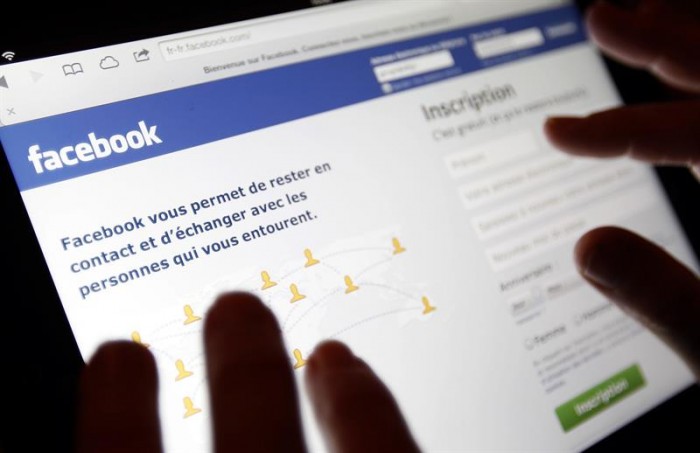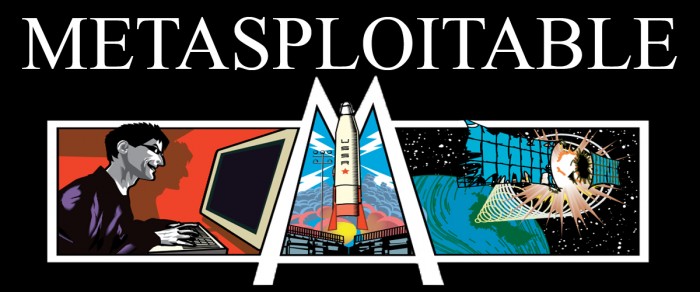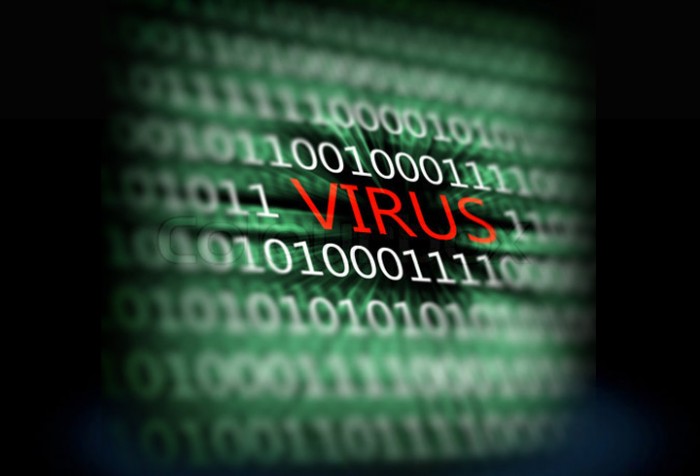Facebook E-posta Bulma

Facebook E-posta Bulma
Bir çoğunuz Facebook Hack yaparken genelde e-posta hesabını ele geçirerek Facebook hesabına ulaşırsınız.
Ama çoğu zaman işler umduğunuz gibi gitmeye bilir örneğin e-posta hesabını bulamadınız veya Keylogger vs. ile kandıramadız ne olacak ?
Aslında işiniz çok da zor değil …
(facebook kullanıcısı facebook hesabınızda ekli ise ve e-posta adresini “sadece ben” olarak gizlenmemiş ise aşağıda anlatacağım yöntem ile çok kolay)
[1] Gizli e-postaları bulacağınız
[2] Açılan sayfanın sağ üst köşesindeki “Koydol” butonuna tıklayın.

Önemli Not Açılan sayfaya gerekli bilgileri yazıyorsunuz fakat önemli bir nokta var telefon numarasını yazmak mecburiyetindesiniz .
[Telefon numaranızı yazmak istemiyorsanız İnternet’ten herhangi bir numara bulup yazın yada kafadan sallayın nasılsa Yahoo doğrulama istemiyor.]

[4] Gerekli bilgileri doldurup sonra “Hesap oluştur” butonuna tıkladıktan sonra aşağıdaki yazıyı görürseniz üyelik başarılıdır.

[5] “Başlarken” butonuna bastıktan sonra ana sayfaya dönersiniz.
Ana sayfada sağ üst köşedeki Mail butonuna tıklayın.

[6] Sayfanın en altındaki “Kişiler” butonuna tıklayın.

[7] Açılan sayfanın sağ tarafındaki “Facebook’tan” içeri aktar butonuna tıklayın.

[8] Açılan sayfa sizden facebook ile giriş yapmanızı istiyor “Tamam” butonuna basın.
(Bunu istemesinin sebebi; sitenin facebook hesabınız ile bağlanıp kullanıcıların e-posta adresini çekmesini sağlamak)

[9] Aktarma işlemi tamamlanmıştır listeyi görmek için “Bitti” butonuna tıklayın.


Listeyi Dışa Aktarma
Facebook kişileri aktardık ve e-postaları bulduk diyelim ve 100 den fazla e-posta var bunları tek tek kopyalamak yerine toplu halde aktarmayı anlatacağım.
Bunun iki yolu var 1. Yazdırma fonksiyonunu kullanarak dosyayı PDF şeklinde kayıt etmek.
2. “Dışa Aktar”fonksiyonu ile csv şeklinde kayıt etmek ben her iki fonksiyonu da denedim fakat en sağlıklısı yazdırma fonksiyonu ile kayıt etmek …
Yazdırma fonksiyonu ile Pdf Kaydetmek.
++ Kişileri aktardıktan sonra önemli bir husus var.
Listenin üst kısmında tümünü seçmenizi sağlayan radio buton var bu butona tik koyup devam edin aksi halde e posta adreslerini aktarırken sorunlar çıkabilir.
[1] Kişiler listesi sayfasının hemen sağında işlemler butonu var o butona tıklayın.
Ardından açılan küçük menün en alt kısmında ki “tümünü yazdır” butonuna tıklayın.

[2] Açılan sayfada herhangi bir düzeltmeye gerek yok “Yazdır” butonuna tıklayın.

++ Açılan sayfada bir kaç ayar yapmanız lazım ben yazıcı kullanmıyorum ama bir kaç tane pdf düzenleme programı kullandığım için
Pdf şeklinde kaydetmeme izin veriyor sizde o programlar olmayabilir bu yüzden her bilgisayarda bulunan “Microsoft XPS Decument” seçeneğini kullanacağım.
[3] Açılan sayfada yazdırma seçeneğini değiştirmek için hedef yazısının altındaki“Değiştir” butonuna tıklayın.

[4] Açılan sayfada eğer “Pdf Kaydet” seçeneği varsa onu seçin yoksa “Microsoft XPS Decument” seçeneğini seçin.

[5] Daha sonra “Yazdır” butonuna tıklayarak dosyayı istediğiniz yere kaydedin.

2.Dışa Aktar fonksiyonu ile kaydetmek
[1] Kişiler sayfasının hemen sağındaki “İşlemler” butonuna tıklayın.
Açılan küçük menünün orta kısmındaki “Dışa Aktar” butonuna tıklayın.

[2] Açılan sayfada listeyi hangi şekilde kayıt etmek istiyorsanız o seçeneği işaretleyip
“Şimdi Dışa Aktar” butonuna tıklayın.

[3] Captcha doğrulamasını girin ardından “Şimdi Dışa Aktar” butonuna tıklayın.
5 Saniye sonra indirme işlemi başlayacaktır.